
发布时间:2023-07-23 来源:win7旗舰版 浏览量:
|
系统软件是指控制和协调计算机及外部设备,支持应用软件开发和运行的系统,是无需用户干预的各种程序的集合,主要功能是调度,监控和维护计算机系统;负责管理计算机系统中各种独立的硬件,使得它们可以协调工作。系统软件使得计算机使用者和其他软件将计算机当作一个整体而不需要顾及到底层每个硬件是如何工作的。 大家在重装系统的时候,一定会想起win8.1系统重装大师这个软件吧?可是很多朋友都不知道win8.1系统重装大师要怎么去操作使用,所以小编看在眼里,急在心里啊!下面小编就给大家带来win8.1系统重装大师教程,手把手教大家用这个方法。 1、加载Windows 8.1 ISO镜像,复制镜像/sources/install.wim文件到其他非系统盘目录下; 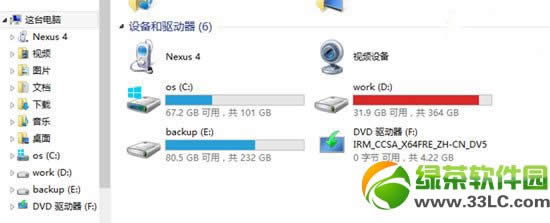 win8.1系统重装大师教程图1 例如:D:\sources文件夹下。 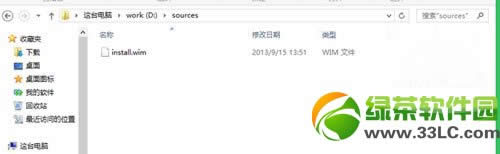 win8.1系统重装大师教程图2 2、查询一下ISO镜像里面的install.wim信息。例如:在命令符(管理员身份)输入dism查询命令:dism /get-wiminfo /wimfile:d:\sources\install.wim//,可以查询D:\sources\install.wim中包含的系统映像以及各自的索引号。 例如小编的是64位的Windows 8.1企业版,索引为1。 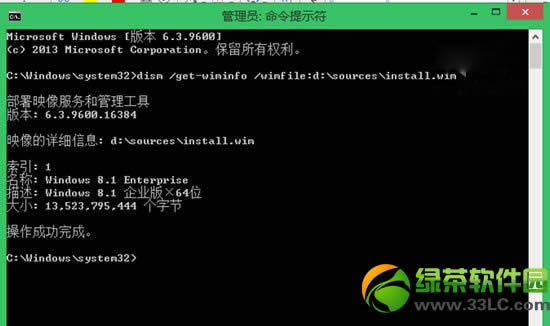 win8.1系统重装大师教程图3 3、也是最重要的步骤:配置恢复映像工作:这时需要借助REAgentC命令// REAgentC.exe工具是面向Windows 8/Windows 8.1/Server 2012/Server2012 R2,支持设定 Windows(R) 修复环境 (Windows RE) 开机映像及一键恢复的备份映像,也可以使用它来管理复原选项及自订项目。可以在离线Windows 映像或执行中 Windows 作业系统上执行 REAgentC 命令。 开始配置恢复映像,在命令符(管理员身份)输入配置命令:reagentc /setosimage /path X:\sources /index N// path,后的路径表示install.wim文件所在文件夹路径。index后面的N表示要恢复的wim映像中的索引号。 因此小编输入reagentc /setosimage /path d:\sources /index 1,操作成功后,执行reagentc /info 命令,查看恢复映像配置情况: 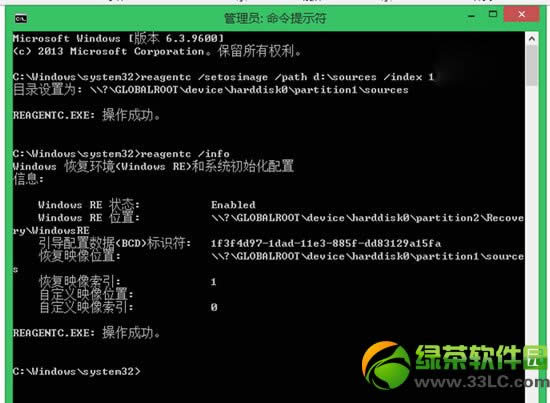 win8.1系统重装大师教程图4 4、准备工作已经做好,系统恢复(重装)可以随时开始,打开电脑设置,进入更新与恢复后,选择恢复。 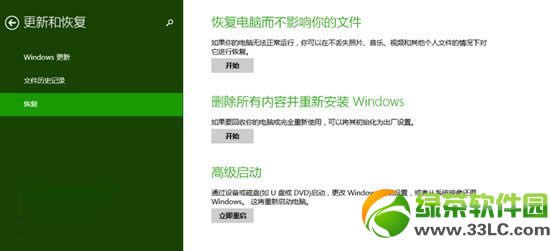 win8.1系统重装大师教程图5 选择删除所有内容并重新安装Windows,之后会出现下图提示: 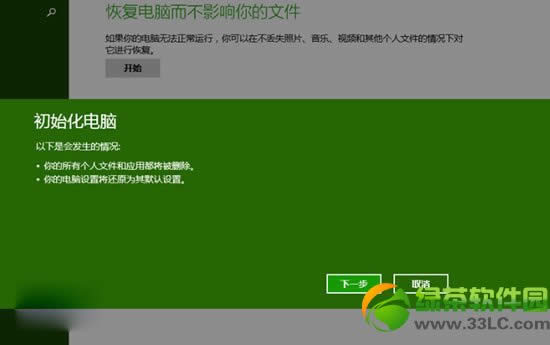 win8.1系统重装大师教程图6 下一步; 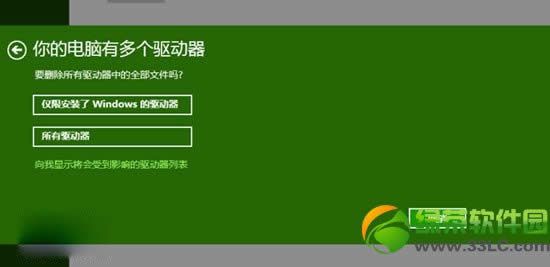 win8.1系统重装大师教程图7 绿茶小编受到影响的有两个分区磁盘: 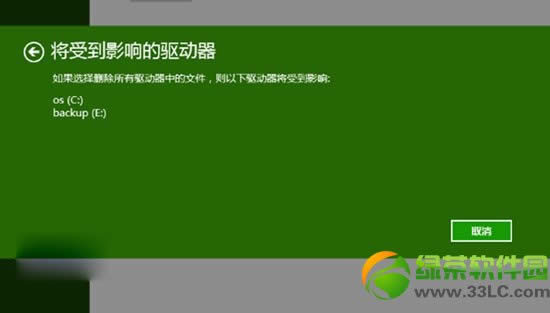 win8.1系统重装大师教程图8 如果选择“仅删除我的文件”,这个选项只是简单的格式化分区,初始化过程只需很少的时间(10分钟左右)。如果打算把电脑转让给他人,推荐选择第二个选项,这样恢复过程中会首先擦除分区以使分区中原有的文件难以再被恢复,这样需要的时间会比较长。 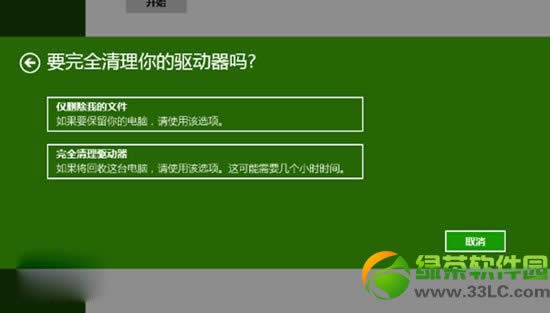 win8.1系统重装大师教程图9 最后一步,单击“初始化”后,就会自动重启完成初始化过程。如果没有重装系统的意愿,请谨慎操作。初始化过程大概需要10分钟左右的时间。完成之后会再次重启,重启后需要进行一些硬件驱动配置,用户账户设置等操作。配置完成后将进入一个崭新的Windows 8.1操作系统。 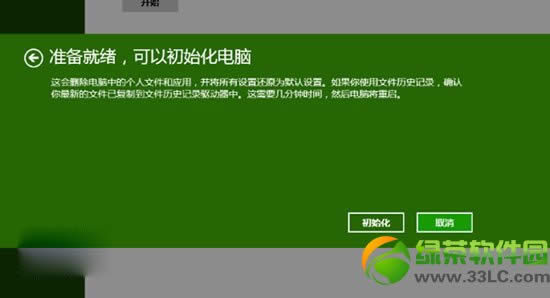 win8.1系统重装大师教程图10 至此win8.1系统重装大师教程就结束了,不管大家有没有学会怎样装系统呢?反正小编是学会了的。其实方法非常简单,因为小编6年级的表弟都学会了哦,还把家里的电脑都装成了win8.1操作系统,小编开心的呀,连忙把他屁股打肿表示鼓励。 系统软件一般是在计算机系统购买时随机携带的,也可以根据需要另行安装。 |
大家在重装系统的时候,一定会想起win8.1系统重装大师这个软件吧?可是很多朋友都不知道win8.
win8.1系统是非常受用户喜爱的系统。所以今天机智的小编就为网友们带来了win8.1系统下载安装
很多用户都说小编最近没法教程,是不是死了?其实小编没死呢,而是在研究一键重装win8系统!吓到了吧
最近有很多的小白用户下载了一键重装系统win832软件,却不知道该如何一键重装win832系统,其